Como diminuir tamanho de vídeo para enviar no celular? Veja 5 dicas
Diminuir o tamanho de vídeos é possível de diversas maneiras. Mandar vídeos longos no WhatsApp pode ser um problema, porque o aplicativo de mensagens não suporta arquivos maiores que 16 MB. Porém, compactar os clipes antes de compartilhá-los é uma alternativa para enviá-los sem a perda do conteúdo gravado. A opção também é válida para quem deseja desocupar espaço da memória interna do celular, já que reduzir o tamanho dos vídeos ajuda a consumir menos da capacidade de armazenamento do smartphone.
Para enviar vídeos grandes no WhatsApp ou em qualquer outra rede social, existem várias opções, como comprimir vídeos, cortar clipes ou até mesmo zipar o arquivo com compressores de vídeo, como Compacta Video e Video Compressor. Na lista abaixo, o 💥️TechTudo traz cinco dicas de como reduzir o tamanho de vídeos para enviar o conteúdo em mensageiros ou para poupar o espaço de armazenamento do smartphone.
📱 Como compactar vídeo para WhatsApp? Veja como reduzir para enviar no app

Como enviar vídeos grandes pelo WhatsApp
1. Comprimir vídeo com aplicativos
É possível utilizar apps de terceiros para reduzir o tamanho do vídeo. O Compacta Video, por exemplo, está disponível para Android e permite comprimir o clipe deixando-o mais leve. Para diminuir o tamanho do vídeo, basta acessar a pasta "Câmera" dentro do app e tocar sobre o clipe. Em seguida, você deve selecionar "Compactar Video" e escolher o novo tamanho que deseja para o arquivo dentre as opções disponíveis.
O Compacta Video salva o novo clipe automaticamente no celular, e não exclui o vídeo original. Se o motivo de reduzir vídeos tem a finalidade de poupar a memória do celular, é interessante excluir o arquivo original depois de comprimi-lo.
/s.glbimg.com/po/tt2/f/original/2016/08/23/02.jpg) 1 de 8
App compactador de vídeo permite diminuir o tamanho do arquivo — Foto: Reprodução/Caio Bersot
1 de 8
App compactador de vídeo permite diminuir o tamanho do arquivo — Foto: Reprodução/Caio Bersot App compactador de vídeo permite diminuir o tamanho do arquivo — Foto: Reprodução/Caio Bersot
Já para o iPhone (iOS), o Video Compressor funciona de maneira similar. Para reduzir o tamanho do clipe, você deve acessar a pasta "Câmera" do app e escolher o vídeo que deseja comprimir. Em seguida, deve escolher o novo tamanho movendo a barra abaixo do filme. Vale ressaltar que, quanto mais comprimir o vídeo, menor será a qualidade da imagem.
/s.glbimg.com/po/tt2/f/original/2016/08/23/compress_iphone_whatsapp_2.jpg) 2 de 8
O app Video Compressor reduz o tamanho de vídeos no iPhone — Foto: Reprodução/Luciana Maline
2 de 8
O app Video Compressor reduz o tamanho de vídeos no iPhone — Foto: Reprodução/Luciana Maline O app Video Compressor reduz o tamanho de vídeos no iPhone — Foto: Reprodução/Luciana Maline
Como baixar vídeos do YouTube sem perder a qualidade? Descubra no Fórum do TechTudo.
2. Reduzir resolução de vídeos na câmera
A modificação pode ser feita na própria configuração do celular de maneira nativa e, assim, ao reduzir a resolução do vídeo é possível poupar a memória interna do dispositivo. Como a qualidade da imagem é menor, consequentemente, o tamanho do arquivo é reduzido, o que facilita também o envio para diversas plataformas.
Para modificar a configuração no iPhone (iOS), você deve acessar os ajustes do smartphone e tocar sobre a pasta "Fotos e Câmera". Em seguida, selecione a opção "Gravar Vídeo" e modifique a opção de resolução de 1080p para 720p. Assim, as próximas gravações feitas pela câmera do iPhone deverão ocupar menos espaço de armazenamento do aparelho.
/s.glbimg.com/po/tt2/f/original/2015/09/18/passo-133.png) 3 de 8
Você pode modificar a resolução de vídeos no iPhone para ocupar menos espaço de armazenamento — Foto: Reprodução/Marvin Costa
3 de 8
Você pode modificar a resolução de vídeos no iPhone para ocupar menos espaço de armazenamento — Foto: Reprodução/Marvin Costa Você pode modificar a resolução de vídeos no iPhone para ocupar menos espaço de armazenamento — Foto: Reprodução/Marvin Costa
No Android, a resolução dos vídeos pode ser acessada pela própria câmera do celular, acessando as configurações do app. Por lá, você pode modificar a qualidade de captura de imagem tocando sobre a opção "Tamanho do vídeo". Em seguida, basta selecionar a opção "HD".
/i.s3.glbimg.com/v1/AUTH_08fbf48bc0524877943fe86e43087e7a/internal_photos/bs/2020/H/S/efoLAoQieF9a6YHD24MA/resolucaoandroid.jpg) 4 de 8
Modificar a resolução da câmera no Android pode diminuir o tamanho dos vídeos — Foto: Reprodução/Clara Fabro
4 de 8
Modificar a resolução da câmera no Android pode diminuir o tamanho dos vídeos — Foto: Reprodução/Clara Fabro Modificar a resolução da câmera no Android pode diminuir o tamanho dos vídeos — Foto: Reprodução/Clara Fabro
3. Cortar vídeo
Uma boa opção para diminuir vídeo também é explorar recursos nativos do celular para cortá-lo antes de enviar, ou, ainda, para salvar determinado trecho da gravação. No Android, o recurso pode ser acessado pelo Google Fotos e, para cortar a gravação, você deve selecionar o vídeo desejado e selecionar o botão de ajustes, localizado no centro do menu inferior. Em seguida, basta reposicionar as barras laterais para recortar o vídeo e salvá-lo.
/i.s3.glbimg.com/v1/AUTH_08fbf48bc0524877943fe86e43087e7a/internal_photos/bs/2018/3/B/mvko9zQPe8WgI2SjWUQA/1.jpg) 5 de 8
É possível reduzir o tamanho de um vídeo recortando com o Google Fotos — Foto: Reprodução/Helito Beggiora
5 de 8
É possível reduzir o tamanho de um vídeo recortando com o Google Fotos — Foto: Reprodução/Helito Beggiora É possível reduzir o tamanho de um vídeo recortando com o Google Fotos — Foto: Reprodução/Helito Beggiora
No iPhone, o aplicativo Fotos funciona de maneira bastante similar. Para cortar um clipe, você deve selecionar o vídeo e tocar sobre o botão "Editar" no canto superior direito da tela. Em seguida, você deve movimentar os marcadores para os lados esquerdo e direito, definindo os pontos de início e fim. Ao final, pode salvá-lo como um novo clipe ou cortar o vídeo original.
/i.s3.glbimg.com/v1/AUTH_08fbf48bc0524877943fe86e43087e7a/internal_photos/bs/2018/B/2/GBAOlIQnCrXA8dRNXBmw/3.jpg) 6 de 8
Também é possível cortar vídeos para diminuir o tamanho de maneira nativa pelo iPhone — Foto: Reprodução/Helito Beggiora
6 de 8
Também é possível cortar vídeos para diminuir o tamanho de maneira nativa pelo iPhone — Foto: Reprodução/Helito Beggiora Também é possível cortar vídeos para diminuir o tamanho de maneira nativa pelo iPhone — Foto: Reprodução/Helito Beggiora
4. Zipar o vídeo
Outra opção para compactar vídeos é zipar o arquivo. O procedimento pode ser feito por meio de aplicativos, como o RAR para Android. Com ele, é possível reduzir o tamanho final dos vídeo e, assim, fica mais fácil enviá-los por WhatsApp ou por e-mail, por exemplo.
Para isso, você deve abrir o app e selecionar os vídeos que deseja comprimir. Em seguida, é necessário tocar sobre a primeira opção de compressão no menu superior do app. Depois, você deve escolher o formato do arquivo, que pode ser .RAR ou .ZIP, e tocar em "Ok". Dessa forma, o vídeo será compactado e seu tamanho será reduzido.
/s.glbimg.com/po/tt2/f/original/2015/02/03/passo-21.png) 7 de 8
Compactar vídeos é uma boa opção para enviar pelo WhatsApp ou redes sociais — Foto: Reprodução/Marvin Costa
7 de 8
Compactar vídeos é uma boa opção para enviar pelo WhatsApp ou redes sociais — Foto: Reprodução/Marvin Costa Compactar vídeos é uma boa opção para enviar pelo WhatsApp ou redes sociais — Foto: Reprodução/Marvin Costa
5. Subir vídeo na nuvem e compartilhar link
/i.s3.glbimg.com/v1/AUTH_08fbf48bc0524877943fe86e43087e7a/internal_photos/bs/2020/U/P/N1DByeQLaXY6rVOuYfqw/como-esconder-fotos-no-google-fotos.jpg) 8 de 8
Faça upload do arquivo de vídeo em apps de nuvem e compartilhe links privados com amigos — Foto: Clara Fabro/TechTudo
8 de 8
Faça upload do arquivo de vídeo em apps de nuvem e compartilhe links privados com amigos — Foto: Clara Fabro/TechTudo Faça upload do arquivo de vídeo em apps de nuvem e compartilhe links privados com amigos — Foto: Clara Fabro/TechTudo
Para quem não quer perder a qualidade do vídeo, no entanto, também existe a opção de fazer upload do arquivo na nuvem e enviar o link para os amigos. Apps como o Google Fotos, Google Drive, Dropbox e Flickr, por exemplo, permitem compartilhar arquivos de maneira privada. Assim, você pode upar o conteúdo desejado em um desses serviços de hospedagem na nuvem e compartilhar o link por e-mail ou por meio de outras redes sociais.
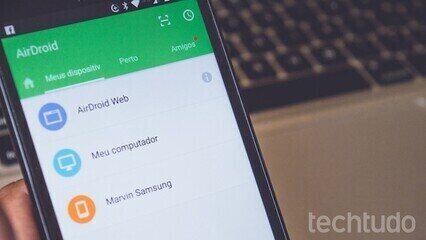
Como gravar a tela do celular Android em vídeo
O que você está lendo é [Como diminuir tamanho de vídeo para enviar no celular? Veja 5 dicas].Se você quiser saber mais detalhes, leia outros artigos deste site.










Wonderful comments